怎么谷歌浏览器打不开
更新时间:2024-02-26 13:01:43作者:yang
谷歌浏览器是大多数人日常使用的浏览器之一,但有时候会遇到无法打开或者出现黑屏的问题,当谷歌浏览器遇到这种情况时,可以尝试一些解决方法来解决这个问题,比如清除浏览器缓存、更新浏览器版本、禁用插件等。希望通过这些方法可以帮助解决谷歌浏览器无法打开或黑屏的问题。
步骤如下:
1.打开电脑,找到并使用鼠标右键点击谷歌浏览器。
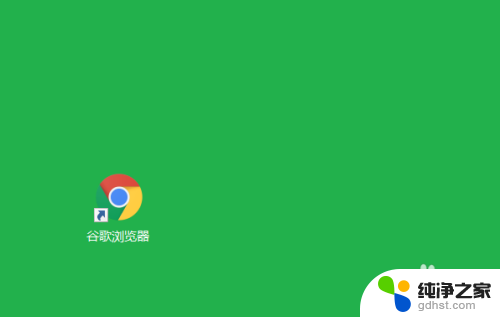
2.点击后,进入右键菜单中,点击疑难解答。
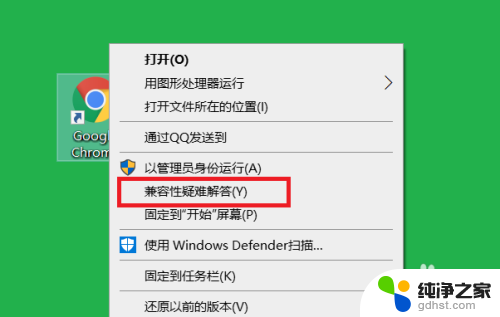
3.点击后,进入疑难解答中。选择点击尝试建议的设置。
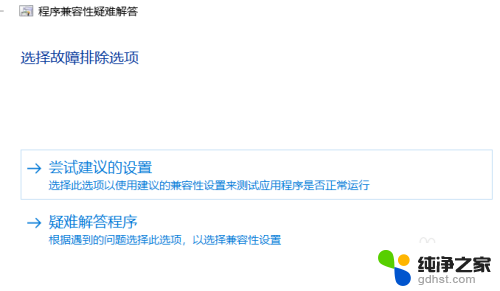
4.点击后,进入测试程序的兼容性设置中。点击测试程序。
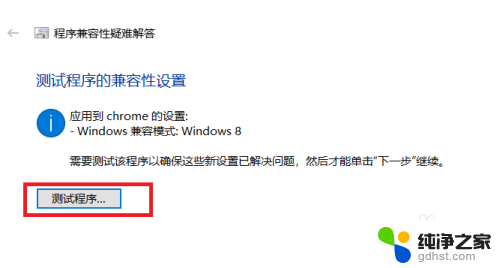
5.点击后,等待完成测试程序后,点击下一步。
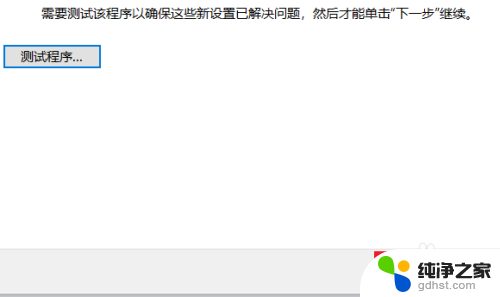
6.点击后,在下一步中,点击为此程序保存这些设置。
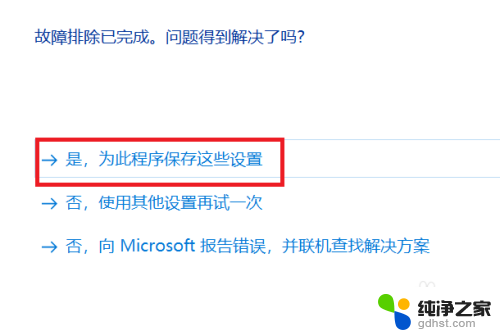
7.点击后,显示已经成功修复。就可以正常打开浏览器了。
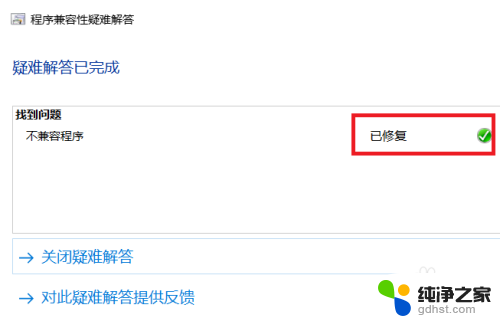
8.总结如下:
1.找到并使用鼠标右键点击谷歌浏览器。
2.点击疑难解答。
3.选择点击尝试建议的设置。
4.点击测试程序。
5.点击下一步。
6.点击为此程序保存这些设置。
7.显示已经成功修复。就可以正常打开浏览器了。

以上就是关于谷歌浏览器无法打开的全部内容,如果你遇到相同情况,可以按照以上方法尝试解决。
- 上一篇: 电脑打开后亮一下就黑屏了
- 下一篇: wps如何删除批注
怎么谷歌浏览器打不开相关教程
-
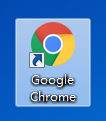 谷歌浏览器怎么开无痕浏览
谷歌浏览器怎么开无痕浏览2024-05-12
-
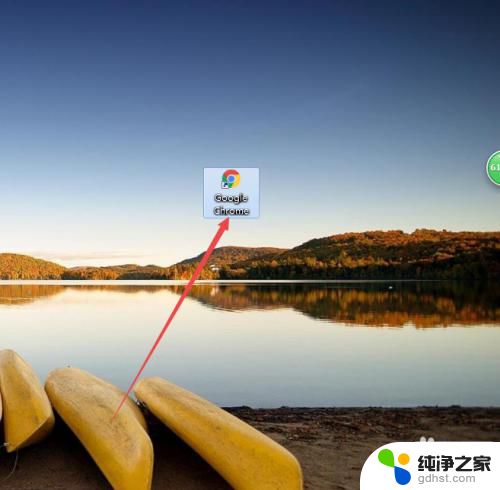 谷歌浏览器自带的翻译怎么打开
谷歌浏览器自带的翻译怎么打开2023-12-13
-
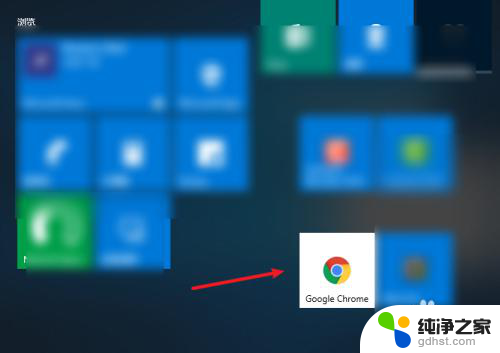 谷歌浏览器怎么开启无痕浏览
谷歌浏览器怎么开启无痕浏览2024-04-11
-
 怎么在谷歌浏览器注册谷歌账号
怎么在谷歌浏览器注册谷歌账号2024-04-10
电脑教程推荐
- 1 电容麦连接声卡没声音
- 2 word文档中的回车键箭头怎么消除
- 3 如何让电脑玩游戏不卡
- 4 excel筛选不能用怎么办
- 5 文件怎么批量修改后缀
- 6 复印机怎么扫描到电脑上
- 7 微信视频怎么没有声音了
- 8 插入u盘在电脑上怎么打开
- 9 文档怎么解除只读模式
- 10 微信登录不了是什么原因